True Key - это удобная иллюстрированная программа, созданная компанией McAfee, которая предоставляет пользователям возможность управлять своими паролями и доступом к аккаунтам на различных сайтах и сервисах. Однако, если вы больше не хотите использовать True Key или столкнулись с проблемами при его использовании, вам может потребоваться удалить программу с вашего компьютера.
Удаление True Key может показаться сложной задачей, так как программа могла быть установлена вместе с другими приложениями или иметь дополнительные компоненты. Чтобы справиться с этим, мы подготовили для вас подробную инструкцию, которая позволит удалить True Key с вашего компьютера навсегда.
Примечание: перед удалением True Key рекомендуется сохранить ваши пароли и данные в безопасном месте, чтобы не потерять важную информацию.
Шаг 1: Откройте панель управления
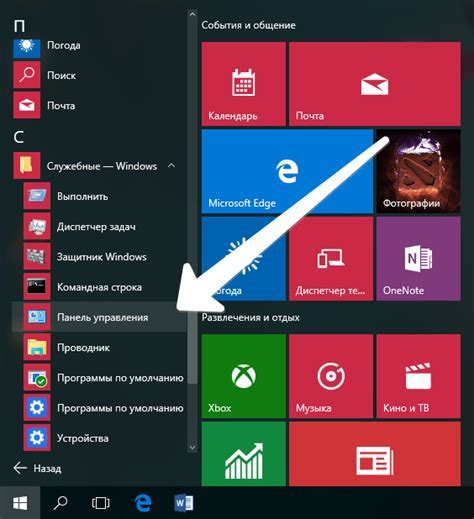
Для этого нажмите на кнопку "Пуск" в левом нижнем углу экрана.
Затем выберите "Панель управления" из списка приложений.
Если вы используете операционную систему Windows 10, вы можете также щелкнуть правой кнопкой мыши на кнопке "Пуск" и выбрать "Панель управления" из контекстного меню.
После открытия панели управления вы будете готовы перейти к следующему шагу удаления True Key.
Шаг 2: Найдите раздел "Программы" в панели управления
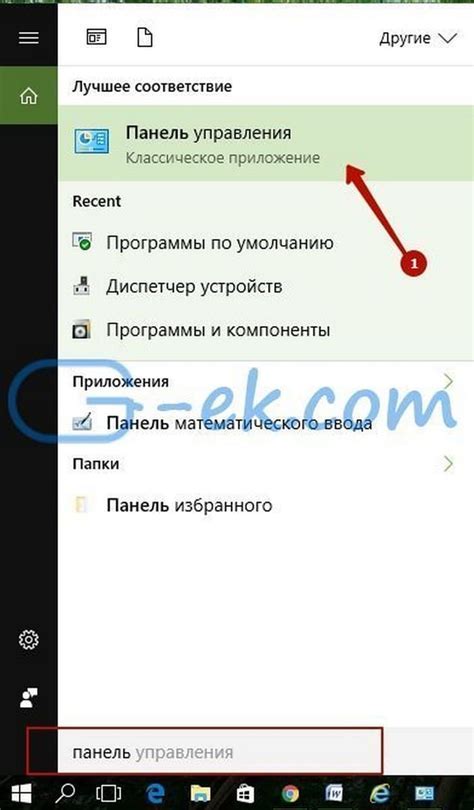
Прежде чем приступить к удалению True Key с вашего компьютера, вам необходимо открыть панель управления. Чтобы это сделать, следуйте указанным ниже инструкциям:
- Нажмите на кнопку "Пуск" в левом нижнем углу экрана.
- В открывшемся меню щелкните по пункту "Панель управления".
- В появившемся окне выберите раздел "Программы", а затем нажмите на ссылку "Удаление программ".
Теперь вы находитесь в разделе, где можно управлять установленными программами на вашем компьютере. Далее вам потребуется найти и удалить True Key из списка программ. Для этого переходите к следующему шагу.
Шаг 3: Выберите "Удалить программу" из списка доступных опций

Чтобы удалить True Key с вашего компьютера, вам нужно выбрать опцию "Удалить программу" в списке доступных опций настройки.
1. Щелкните на кнопке "Пуск" в левом нижнем углу экрана.
2. В открывшемся меню выберите "Панель управления".
3. В Панели управления найдите раздел "Программы" и выберите "Удалить программу".
4. Появится список установленных программ. Прокрутите список, пока не найдете True Key.
5. Щелкните правой кнопкой мыши на True Key и выберите "Удалить" из контекстного меню.
6. Подтвердите удаление, следуя инструкциям на экране.
После завершения процесса удаления True Key будет полностью удален с вашего компьютера.
Важно: После удаления программы может потребоваться перезагрузка компьютера, чтобы изменения вступили в силу. Пожалуйста, сохраните все открытые документы и закройте все приложения, прежде чем перезагружать компьютер.
Шаг 4: Найдите программу True Key в списке установленных программ
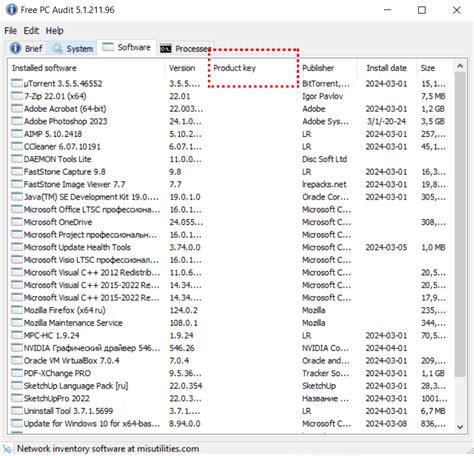
Чтобы удалить программу True Key полностью с вашего компьютера, вам необходимо открыть список установленных программ на вашем устройстве. Для этого выполните следующие действия:
- Шаг 1: Откройте меню «Пуск» и выберите «Параметры».
- Шаг 2: В открывшемся окне «Параметры» выберите «Система».
- Шаг 3: Перейдите на вкладку «Приложения и функции».
- Шаг 4: Прокрутите список установленных приложений, пока не найдете True Key.
Примечание: Список установленных приложений может быть довольно длинным, поэтому вам может потребоваться использовать функцию поиска, чтобы быстро найти True Key.
Шаг 5: Щелкните правой кнопкой мыши на программе True Key и выберите опцию "Удалить"
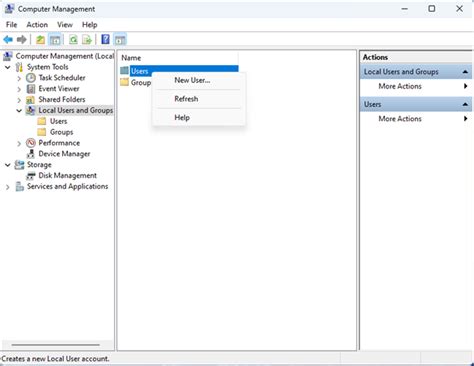
Чтобы удалить программу True Key с вашего компьютера, выполните следующие действия:
- Откройте меню "Пуск" и перейдите в "Панель управления".
- В "Панели управления" найдите раздел "Программы" и выберите "Удалить программу".
- Появится список установленных программ на вашем компьютере.
- Пролистайте список и найдите программу True Key.
- Щелкните правой кнопкой мыши на программе True Key.
- В появившемся контекстном меню выберите опцию "Удалить".
- Подтвердите удаление программы, если будет запрошено подтверждение.
- Дождитесь завершения процесса удаления.
После завершения удаления True Key с вашего компьютера программа больше не будет использоваться и вы освободите место на жестком диске.
Шаг 6: Подтвердите удаление программы True Key
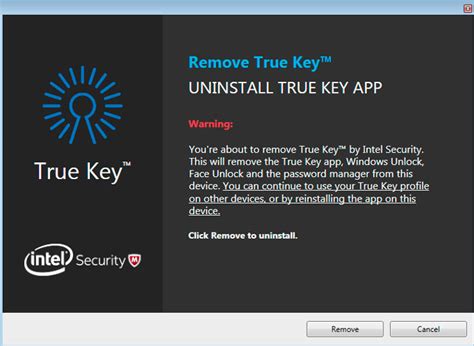
Когда вы завершите процесс удаления True Key, вам может потребоваться подтвердить удаление программы перед тем, как она будет удалена окончательно.
На экране появится предупреждение о том, что все данные, связанные с True Key, будут удалены, и после этого вы не сможете их восстановить. Убедитесь, что у вас нет важной информации, которую необходимо сохранить, прежде чем нажимать кнопку "Удалить".
Чтобы подтвердить удаление программы True Key, нажмите кнопку "Удалить" или "OK". В некоторых случаях может потребоваться ввести пароль администратора или предоставить разрешение на удаление программы True Key.
После подтверждения удаления True Key произойдет удаление программы и связанных с ней файлов. Дождитесь завершения процесса удаления и закройте соответствующее окно.
Теперь программа True Key должна быть полностью удалена с вашего компьютера.
Шаг 7: Дождитесь завершения процесса удаления и закройте окно "Удаление программы"
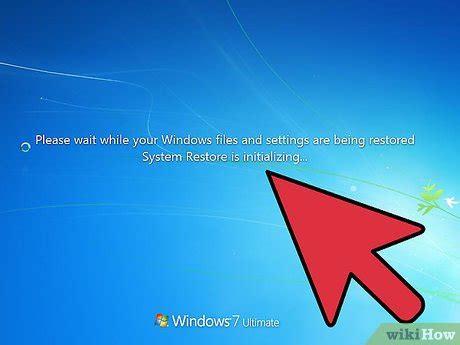
После того, как система начнет процесс удаления True Key, вам следует дождаться его завершения. Это может занять некоторое время в зависимости от скорости вашего компьютера и размера программы.
Когда процесс удаления будет завершен, появится окно "Удаление программы завершено". В этом окне вы увидите сообщение о успешном удалении True Key.
Теперь вам нужно закрыть это окно, чтобы завершить процесс удаления программы. Нажмите на кнопку "Закрыть" или используйте комбинацию клавиш Alt+F4.